小金库治理工作报表汇总工具.docx
《小金库治理工作报表汇总工具.docx》由会员分享,可在线阅读,更多相关《小金库治理工作报表汇总工具.docx(38页珍藏版)》请在冰豆网上搜索。
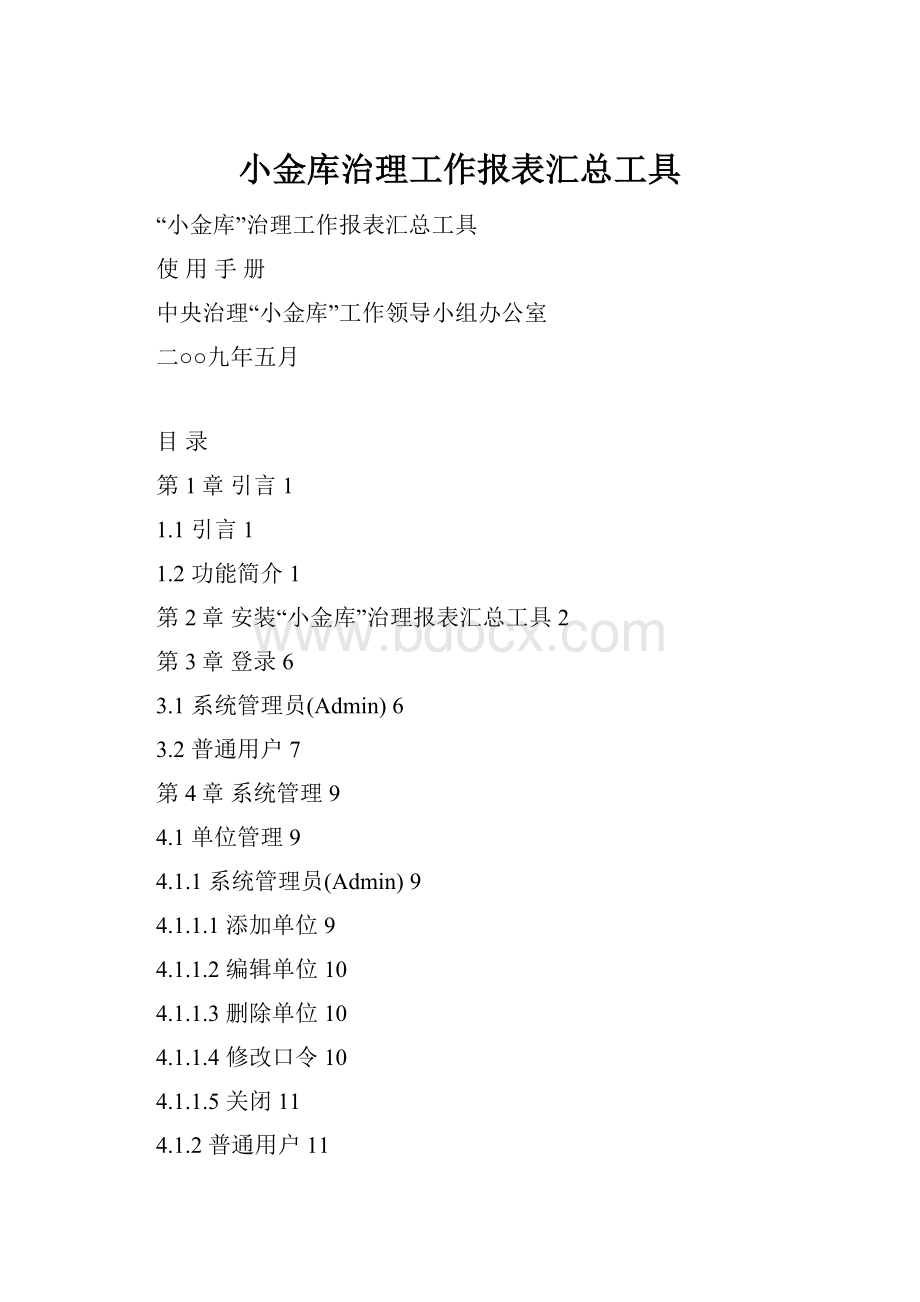
小金库治理工作报表汇总工具
“小金库”治理工作报表汇总工具
使用手册
中央治理“小金库”工作领导小组办公室
二○○九年五月
目录
第1章引言1
1.1引言1
1.2功能简介1
第2章安装“小金库”治理报表汇总工具2
第3章登录6
3.1系统管理员(Admin)6
3.2普通用户7
第4章系统管理9
4.1单位管理9
4.1.1系统管理员(Admin)9
4.1.1.1添加单位9
4.1.1.2编辑单位10
4.1.1.3删除单位10
4.1.1.4修改口令10
4.1.1.5关闭11
4.1.2普通用户11
4.2日志查看12
第5章报表采集14
5.1采集“小金库”自查自纠情况报告表14
5.1.1报表采集过程14
5.1.2注意事项18
5.2采集“小金库”自查自纠情况统计表19
5.2.1报表采集过程19
5.2.2注意事项23
第6章报表汇总25
6.1汇总“小金库”自查自纠情况报告表25
6.2汇总“小金库”自查自纠情况统计表29
第7章报表管理33
7.1打开报表33
7.2删除报表35
第8章窗口36
8.1层叠36
8.2水平平铺36
8.3垂直平铺37
8.4全部最小化38
8.5全部还原38
第9章帮助39
9.1关于39
9.2帮助39
第1章引言
1.1引言
本软件名称为“小金库”治理报表汇总工具。
它主要用于汇总单位“小金库”自查自纠情况报告表、“小金库”自查自纠情况统计表这两类报表。
本使用手册是“小金库”治理报表汇总工具的基本操作指南。
1.2功能简介
“小金库”治理报表汇总工具提供的功能如下:
1.系统管理
(1)单位管理:
对单位信息进行维护与管理。
其中,单位名称要按照实际名称填写,报表汇总生成的新报表名由单位名称加上报表类型组成。
(2)日志查看:
记录报表采集的日志。
2.报表采集
(1)采集“小金库”自查自纠情况报告表:
校验并采集报表类型为“小金库”自查自纠情况报告表的Excel报表。
(2)采集“小金库”自查自纠情况统计表:
校验并采集报表类型为“小金库”自查自纠情况统计表的Excel报表。
3.报表汇总
(1)汇总“小金库”自查自纠情况报告表:
汇总多张“小金库”自查自纠情况报告表,生成“小金库”自查自纠情况统计表。
(2)汇总“小金库”自查自纠情况统计表:
汇总多张“小金库”自查自纠情况统计表。
4.报表管理
对采集和汇总的报表进行维护与管理。
第2章安装“小金库”治理报表汇总工具
双击安装文件夹中的
文件开始安装“小金库”治理报表汇总工具。
双击安装文件后,会出现安装界面:
在上面的安装界面中,点击【下一步】按钮继续下一步的安装;点击【取消】按钮则放弃安装“小金库”治理报表汇总工具。
点击【下一步】按钮出现如下的安装向导界面:
在上面安装向导的界面中,用户名和公司名称默认是获取您安装操作系统时所填写的用户名和公司名称;所以这两项内容无需做什么修改。
直接点击【下一步】按钮进入下一步的选择安装路径向导界面,如下图所示:
在上面的选择安装路径向导界面中,可以选择“小金库”治理报表汇总工具安装路径,默认的安装路径是:
C:
\ProgramFiles\“小金库”治理报表汇总工具。
如果您想安装到别的路径下,可以点击【浏览】按钮,会出现选择安装路径的窗口,如下图所示:
这里我们按默认的路径安装(安装到C:
\ProgramFiles\“小金库”治理报表汇总工具路径下)。
在上面选择安装路径的向导界面中点击【下一步】按钮,安装向导进入查看当前安装设置的界面,如下图所示:
在上面查看当前安装设置界面中,点击【下一步】按钮,开始把“小金库”治理报表汇总工具安装到对应的路径下,如下安装状态界面所示:
当成功把“小金库”治理报表汇总工具安装到相应的路径下后,会出现安装完成的界面,如下界面所示:
在上面的安装完成界面中,点击【完成】按钮,结束安装,这样整个安装过程就算完成。
第3章登录
在安装完“小金库”治理报表汇总工具后,Windows桌面上会有相应的“小金库”治理报表汇总工具快捷方式,直接双击该快捷方式后,则显示如下的登录界面:
用户分为两类,系统管理员(Admin)和普通用户。
选择用户名并输入口令后点击【登录】按钮,系统会进入程序的主界面。
3.1系统管理员(Admin)
在程序的登录界面,用户名输入“Admin”,口令输入“1”,点击【登录】按钮,则会以系统管理员的身份进入程序,界面如下:
系统管理员(Admin)身份只能使用单位管理、日志查看功能,而不能够使用报表采集、报表汇总和报表管理等功能。
3.2普通用户
在程序的登录界面,用户名和口令的文本框中分别输入对应的单位登录名和密码,点击【登录】按钮,则会以普通用户的身份进入程序,界面如下:
普通用户身份,能够使用报表采集、报表汇总、报表管理和日志查看的全部功能,以及单位管理的部分功能。
第4章系统管理
4.1单位管理
4.1.1系统管理员(Admin)
以系统管理员身份进入程序,点击【系统管理】→【单位管理】按钮,进入单位管理界面,如下图所示:
4.1.1.1添加单位
点击【添加单位】按钮,进入添加单位的界面,如下图所示:
单位名称应按实际情况填写当前用户所在的单位名。
该名称在进入程序主界面后,会在界面下方显示。
在汇总报表时,新生成的报表名由单位名称加上报表类型组成,如单位名称为某单位,新生成的报表名则为某单位“小金库”自查自纠情况统计表。
登录名输入的名称对应登录界面中的用户名。
单位说明填写单位的相关说明,为非必填项。
输入单位信息后,点击【确定】按钮,则会在数据库中添加一条单位信息。
4.1.1.2编辑单位
在单位管理界面,选中一条单位记录,点击【编辑单位】按钮,进入编辑单位的界面,如下图所示:
界面中显示的三个单位信息项与添加单位信息界面中的相同,修改对应的信息后,点击【确定】按钮,则会在数据库中修改对应的内容。
4.1.1.3删除单位
在单位管理界面,选中一条单位记录,点击【删除单位】按钮,给出是否删除的提示,如下图所示:
点击【确定】按钮,删除数据库中该条单位记录;点击【取消】按钮,取消删除该单位。
4.1.1.4修改口令
在单位管理界面,选中一条单位记录,点击【修改口令】按钮,进入修改单位口令的界面,如下图所示:
登录名和单位名称提示当前正在修改的单位;旧口令输入该单位原来的口令;新口令输入要修改的新的口令;确认口令重复输入新口令文本框中的内容。
输入修改信息后,点击【确定】按钮,则会在数据库中修改对应的内容。
4.1.1.5关闭
关闭单位管理界面。
4.1.2普通用户
当以非系统管理员的身份进入单位管理时,界面如下图所示:
其中,添加单位、编辑单位和删除单位等功能不可用。
修改口令功能只能修改当前单位的口令,不能修改其他单位的口令。
4.2日志查看
点击【系统管理】→【日志查看】按钮,进入日志查看界面,如下图所示:
点击【刷新】按钮,刷新日志的内容。
点击【清空日志】按钮,清空全部的日志内容。
点击【删除日志】按钮,删除当前选择的日志内容。
点击【导出日志】按钮,显示如下界面:
选择一个导出路径,并输入文件名后,点击【保存】按钮,导出全部的日志内容到一个Excel文件中。
点击【关闭】按钮,关闭日志查看界面。
第5章报表采集
5.1采集“小金库”自查自纠情况报告表
5.1.1报表采集过程
在程序的主界面中,点击【报表采集】→【采集“小金库”自查自纠情况报告表】按钮,进入报表的采集向导,如下图所示:
其中,如果勾选“不再显示该页”,则下次进入采集向导页面时,跳过该页直接显示下一页。
点击【取消】按钮,退出采集向导。
点击【下一步】按钮,进入下一向导页,如下图所示:
报表年度这一项,输入被采集报表的报表年度,该项默认显示当前日期的年度。
报表存放路径这一项,点击文本框后面的
按钮,打开选择文件夹的界面,如下图所示:
在该界面,选中报表存放的文件夹后,点击【确定】按钮,返回采集向导界面,同时在报表存放路径文本框中显示选择的文件夹路径。
点击
按钮,能够显示出用户最近5次选择的文件夹路径。
输入报表年度和报表存放路径后,点击【下一步】按钮,进入下一页,如下图所示:
该页面会自动显示出上一页面选择的报表路径下的所有Excel报表,勾选要采集的“小金库”自查自纠情况报告表后,点击【采集】按钮,开始采集数据,如下图所示:
点击【取消】按钮,停止采集Excel报表。
Excel报表被采集到数据库中时,会被程序自动重新命名,命名规则为Excel报表中的单位名称加上报表类型,如Excel报表中单位名称填写为单位1,则报表被重命名为单位1“小金库”自查自纠情况报告表。
如果数据库中已存在该报表名,则会弹出是否覆盖的提示,如下图所示:
点击【确定】按钮,采集该报表并覆盖数据库中的原有报表数据;点击【取消】按钮,跳过该报表采集下一张Excel报表。
报表采集结束后,会自动弹出本次报表采集的日志,如下图所示:
5.1.2注意事项
采集“小金库”自查自纠情况报告表前,请核对报表内容中以下几点是否按规范填写。
如没有,请修改后再采集报表,否则采集该Excel报表会失败。
1.单位名称
被采集的“小金库”自查自纠情况报告表中,单元格[A4]处应填写报表的单位名称。
如某张“小金库”自查自纠情况报告表的单位名称是单位1,那么报表中的单元格[A4]处,应为“单位名称(盖章):
单位1”,其中“:
”为中文的冒号。
2.单位性质
被采集的“小金库”自查自纠情况报告表中,单元格[C4]处应填写报表的单位性质。
单位性质默认只有“党政机关”和“事业单位”两种,所以报表中单元格[C4]的内容只能为“单位性质:
党政机关”或“单位性质:
事业单位”。
其中“:
”为中文的冒号。
3.报表项的关系
被采集的“小金库”自查自纠情况报告表中,第一项(2006年底小金库资金滚存余额和资产原值)加上第二项(2007年至今小金库资金来源合计)减去第三项(2007年至今小金库资金支出合计)等于第四项(期末小金库资金滚存余额和资产原值)。
因此,如果报表单元格[C6]+[C8]-[C23]<>[C31],则校验报表失败不采集该报表。
4.报表格式
被采集的“小金库”自查自纠情况报告表中,如果更改了报表格式,例如增加一行或者删除一行,则校验报表失败不采集该报表。
5.2采集“小金库”自查自纠情况统计表
5.2.1报表采集过程
在程序的主界面中,点击【报表采集】→【采集“小金库”自查自纠情况统计表】按钮,进入报表的采集向导,如下图所示:
其中,如果勾选“不再显示该页”,则下次进入采集向导页面时,跳过该页直接显示下一页。
点击【取消】按钮,退出采集向导。
点击【下一步】按钮,进入下一向导页,如下图所示:
报表年度这一项,输入被采集报表的报表年度,该项默认显示当前日期的年度。
报表存放路径这一项,点击文本框后面的
按钮,打开选择文件夹的界面,如下图所示:
在该界面,选中报表存放的文件夹后,点击【确定】按钮,返回采集向导界面,同时在报表存放路径文本框中显示选择的文件夹路径。
点击
按钮,能够显示出用户最近5次选择的文件夹路径。
输入报表年度和报表存放路径后,点击【下一步】按钮,进入下一页,如下图所示:
该页面会自动显示出上一页面选择的报表路径下的所有Excel报表,勾选要采集的“小金库”自查自纠情况统计表后,点击【采集】按钮,开始采集数据,如下图所示:
点击【取消】按钮,停止采集Excel报表。
Excel报表被采集到数据库中时,会被程序自动重新命名,命名规则为Excel报表中的单位名称加上报表类型,如Excel报表中单位名称填写为地区A,则报表被重命名为地区A“小金库”自查自纠情况统计表。
如果数据库中已存在该报表名,则会弹出是否覆盖的提示,如下图所示:
点击【确定】按钮,采集该报表并覆盖数据库中的原有报表数据;点击【取消】按钮,跳过该报表采集下一张Excel报表。
报表采集结束后,会自动弹出本次报表采集的日志,如下图所示:
5.2.2注意事项
采集“小金库”自查自纠情况统计表前,请核对报表内容中以下几点是否按规范填写。
如没有,请修改后再采集报表,否则采集该Excel报表会失败。
1.报送地区(部门)
被采集的“小金库”自查自纠情况统计表中,单元格[A3]处应填写报表的报送地区(部门)。
如某张“小金库”自查自纠情况统计表的报送地区(部门)是部门A,那么报表中的单元格[A3]处,应为“报送地区(部门)(盖章):
部门A”,其中“:
”为中文的冒号。
2.报表项的关系
被采集的“小金库”自查自纠情况统计表中,第二项(2006年底小金库资金滚存余额和资产原值)加第三项(2007年至今小金库资金来源合计)减去第四项(2007年至今小金库资金支出合计)等于第五项(期末小金库资金滚存余额和资产原值)。
因此,如果报表单元格[C10]+[C12]-[C27]<>[C35],则校验报表失败不采集该报表。
3.报表格式
被采集的“小金库”自查自纠情况统计表中,如果更改了报表格式,例如增加一行或者删除一行,则校验报表失败不采集该报表。
第6章报表汇总
6.1汇总“小金库”自查自纠情况报告表
在程序的主界面中,点击【报表汇总】→【汇总“小金库”自查自纠情况报告表】按钮,进入报表的汇总向导,如下图所示:
汇总的报表年份填写汇总的是哪年的报表,默认显示当前日期的年份呢。
点击【下一步】按钮,进入下一页,如下图所示:
该页左侧的树,列出数据库中当前汇总年份下所有报表类型为“小金库”自查自纠情况报告表的报表。
右侧的树显示出四个单位级别。
在右侧树上选择单位级别,然后通过
和
两个按钮,添加、移除参与汇总的“小金库”自查自纠情况报告表,如下图所示:
选好参与汇总的“小金库”自查自纠情况报告表后,点击【下一步】,进入下一页,如下图所示:
在本页中,应按照实际情况输入党政机关和事业单位户数。
然后点击【汇总】按钮,开始汇总报表。
汇总结束后,显示汇总后的报表,如下图所示:
汇总生成的新报表名称为程序的当前单位名称加上报表类型加上“本级及直属单位”,如当前单位名称为某单位,则汇总后的报表名为某单位“小金库”自查自纠情况统计表(本级及直属单位)。
点击
按钮,弹出保存报表的界面,如下图所示:
选择报表路径并输入报表名称后,点击【保存】按钮,把该报表在指定路径下保存为Excel文件。
6.2汇总“小金库”自查自纠情况统计表
在程序的主界面中,点击【报表汇总】→【汇总“小金库”自查自纠情况统计表】按钮,进入报表的汇总向导,如下图所示:
汇总的报表年份填写汇总的是哪年的报表,默认显示当前日期的年份呢。
点击【下一步】按钮,进入下一页,如下图所示:
该页树上列出数据库中该汇总年份的所有报表类型为“小金库”自查自纠情况统计表的报表。
选择参与汇总的“小金库”自查自纠情况统计表后,点击【汇总】按钮,开始汇总报表。
汇总结束后,显示汇总后的报表,如下图所示:
汇总生成的新报表名称为程序的当前单位名称加上报表类型加上“全系统”,如当前单位名称为某单位,则汇总后的报表名为某单位“小金库”自查自纠情况统计表(全系统)。
点击
按钮,弹出保存报表的界面,如下图所示:
选择报表路径并输入报表名称后,点击【保存】按钮,把该报表在指定路径下保存为Excel文件。
第7章报表管理
在程序的主界面中,点击【报表管理】按钮,进入报表管理界面,如下图所示:
点击左侧树上的节点,可以按报表类型分类显示报表。
7.1打开报表
选中一条报表记录,点击【打开报表】按钮,打开该报表,如下图所示:
点击
按钮,弹出保存报表的界面,如下图所示:
选择报表路径并输入报表名称后,点击【保存】按钮,把该报表在指定路径下保存为Excel文件。
点击
按钮,打印该报表。
点击
按钮,剪切当前单元格中的内容。
点击
按钮,复制当前单元格中的内容。
点击
按钮,在当前单元格中粘贴数据。
点击
按钮,拆分单元格。
点击
按钮,合并单元格。
点击【计算公式】按钮,可分别对选中数据进行求和、求平均值,计数、取最大值和取最小值,如下图所示:
点击
按钮,关闭该报表。
7.2删除报表
选中一条报表记录,点击【删除报表】按钮,弹出提示框,如下图所示:
点击【确定】按钮,删除该报表;点击【取消】按钮,取消删除。
第8章窗口
8.1层叠
层叠的效果如下图所示:
8.2水平平铺
水平平铺的效果如下图所示:
8.3垂直平铺
垂直平铺的效果如下图所示:
8.4全部最小化
全部最小化的效果如下图所示:
8.5全部还原
将最小化的窗体还原成原来的状态。
第9章帮助
关于和帮助。
9.1关于
无。
9.2帮助
无。